Парола за ZIP файл: Как да я разбиете бързо и лесно

Ако ZIP файлът не може да бъде отворен, защото е повреден (а не защото сте забравили паролата си), използвайте този софтуер за поправка на ZIP файлове . С негова помощ можете лесно да коригирате повредени архиви и да извличате вашите данни.
ZIP файловете са често срещани и популярни, тъй като обикновено се използват, когато мястото за съхранение на компютъра е ограничено или когато файлът се изпраща по имейл, но размерът му е по-голям от допустимия. Понякога може създайте ZIP файл, защитен с парола който съдържа лична информация или частно и чувствително съдържание, но сте забравили паролата, тогава трябва да използвате някакъв професионален инструмент, за да разбиете паролата. Има много начини за отключване на ZIP файл, защитен с парола, някои може да работят, а други не. Това всъщност зависи от силата на алгоритъма за криптиране на парола и кой инструмент използвате за отключване.
Препоръчваме да използвате приложението Паспер за ZIP за възстановяване на паролата на ZIP файла по много причини. Той е мощен, удобен, лесен, бърз, надежден и най-ефективният инструмент за такива случаи. Той предлага няколко метода за разбиване на парола, в зависимост от силата на паролата. Може да се използва за възстановяване на паролата на ZIP файл, създаден от приложения като WinZip, WinRAR, 7-Zip и PKZIP.
Ръководство стъпка по стъпка за това как можете да разбиете Zip парола
На първо място, трябва да се насочите към официалната уеб страница на
Паспер за ZIP
и го изтеглете. След като го изтеглите, щракнете върху „Изпълни“, за да инсталирате на вашия компютър с Windows.
Безплатно изтегляне на Passper за ZIP
След като изтеглите приложението и го стартирате, ще видите основния интерфейс на Passper for ZIP. От лявата страна можете да добавите защитените с парола компресирани файлове, върху които искате да работите, а от лявата страна ще видите различни селекции от методи за възстановяване с парола.
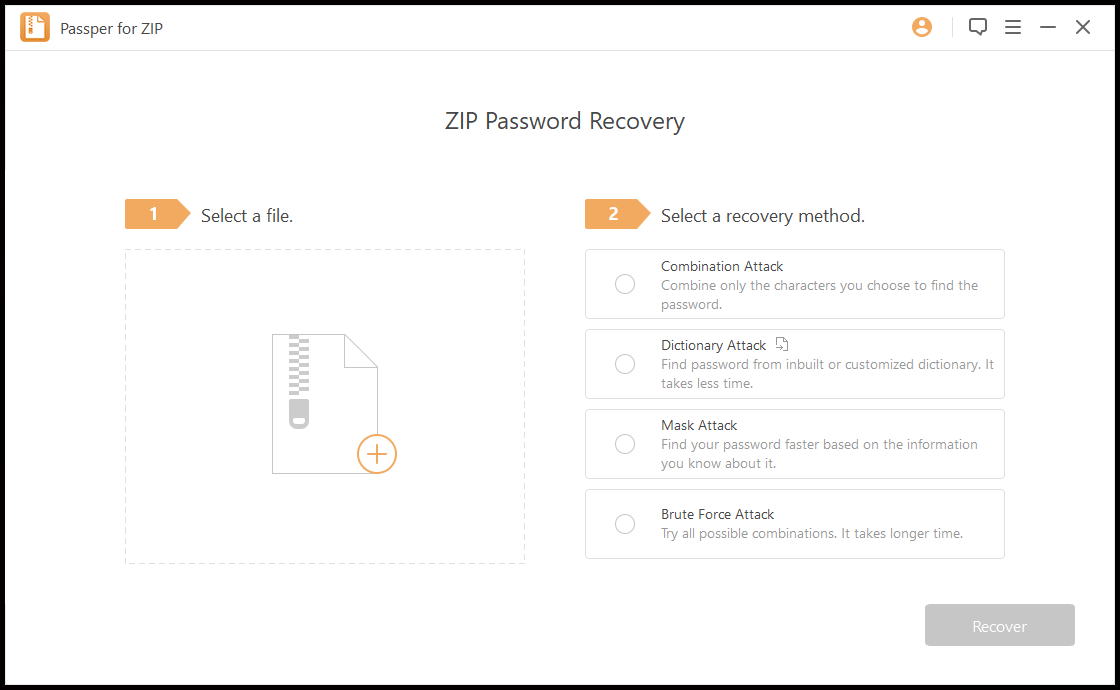
За да започнете да възстановявате паролата, първо трябва да изберете файла. Като щракнете върху знака '+' от лявата страна, можете да добавите файла.

Следващата стъпка е да изберете метода за възстановяване. Passper for ZIP предлага 4 метода и всеки има различен начин за разбиване на пароли. Следното е обобщение на тези методи.
- Комбинирана атака: тя ще използва числата, буквите и символите, които предоставяте, като предположение, за да създаде няколко комбинации за търсене на правилната парола. Когато щракнете върху „Напред“, приложението ще ви помоли да въведете настройките на знаците, като вашето предположение за дължината на паролата, главни и малки букви, цифри и символи, които паролата може да съдържа. След това можете да проверите резюмето и да щракнете върху „Възстановяване“.
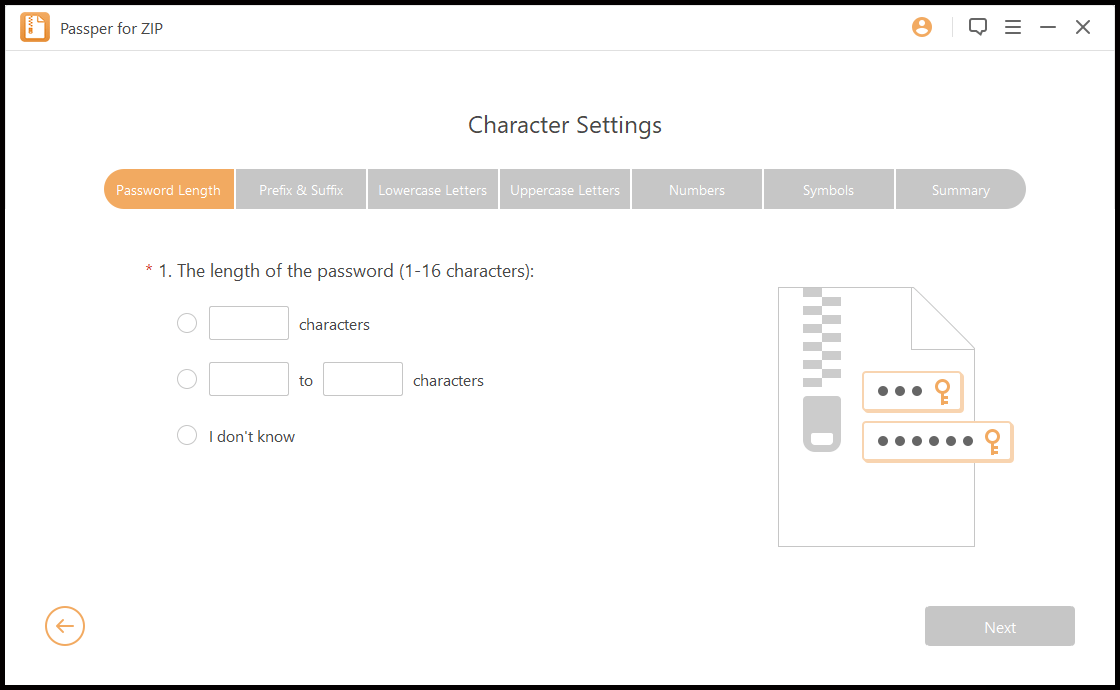
Процесът на възстановяване на паролата започва, когато щракнете върху „Възстановяване“, след което всичко, което трябва да направите, е да седнете и да се отпуснете, докато приложението финализира процеса. След това приложението ви показва паролата, която да използвате за отваряне на zip файла.
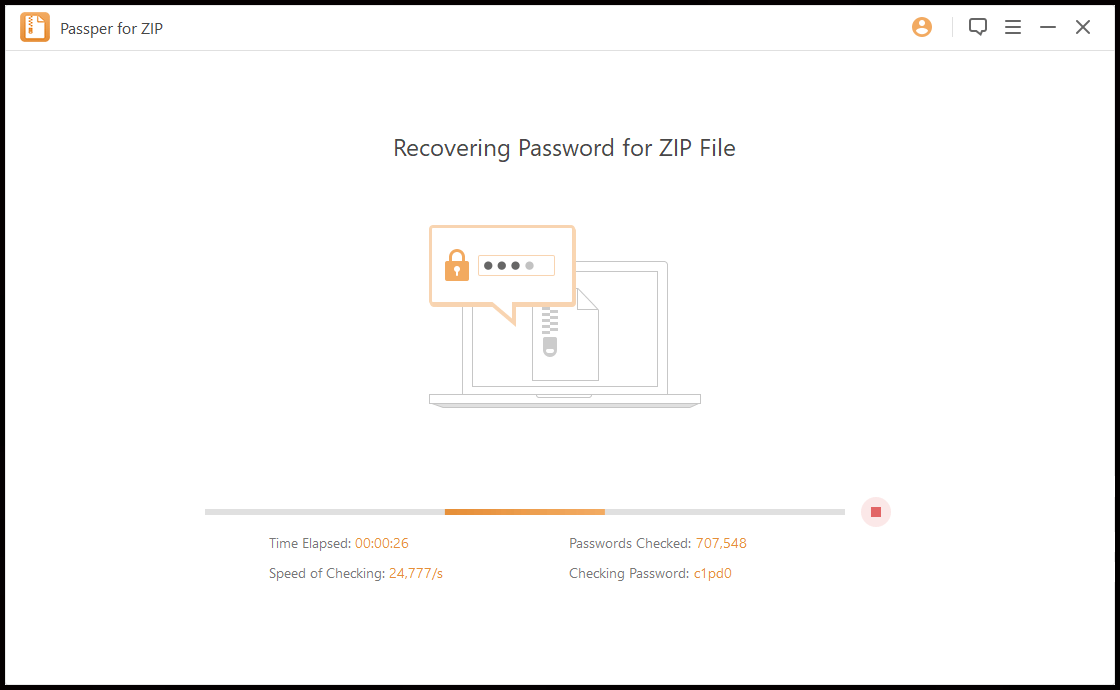
- Атака по речник: при този метод приложението ще се опита да отгатне всички възможни пароли, като приложи подготвен списък с пароли. Освен това можете да импортирате списък с пароли или да използвате вградения.
- Mask Attack: можете да използвате този режим, когато можете да си спомните част от паролата. Трябва да предоставите част от паролата, която можете да запомните.

След това трябва да изберете кой тип знаци НЕ е включен в паролата и да щракнете върху „Напред“.
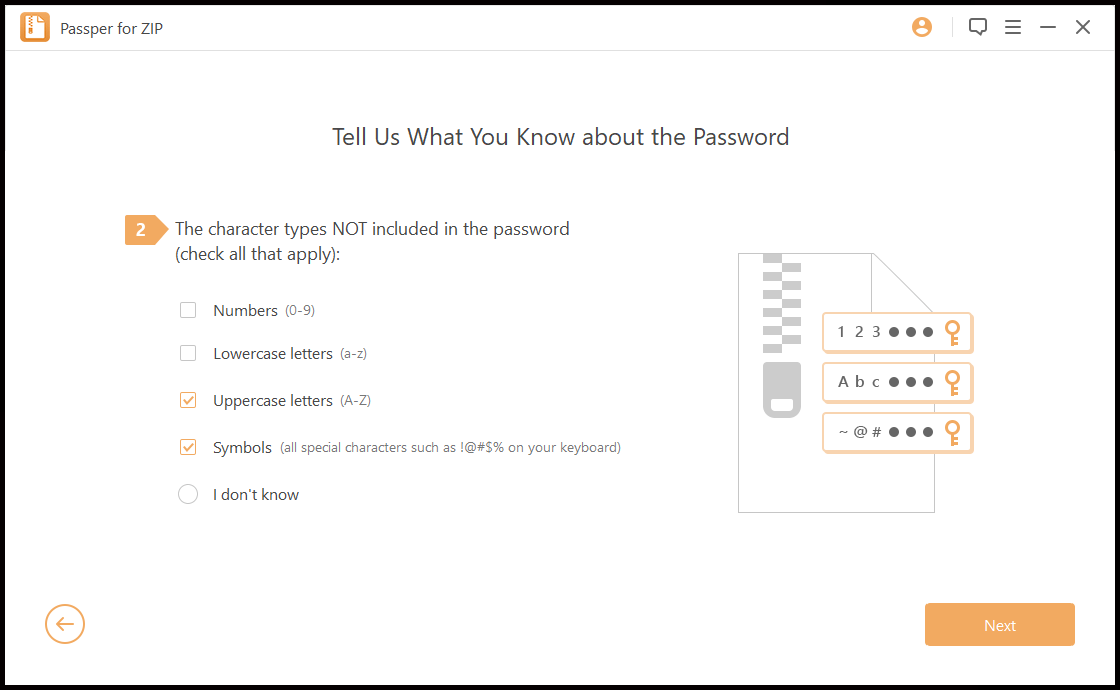
Третата стъпка е да предоставите префикса и/или суфикса на паролата или в случай, че не знаете, просто изберете „Не знам“. След това щракнете върху „Напред“.
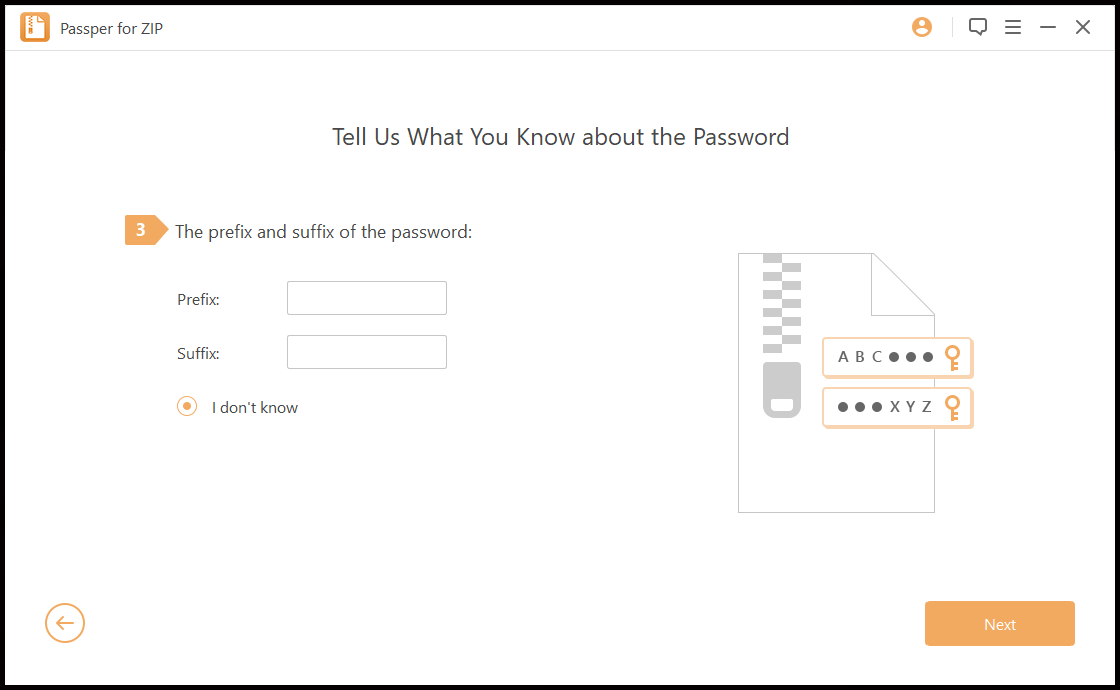
След това приложението ще ви помоли да въведете знаците или комбинациите от знаци, които смятате, че може да включва паролата. След това щракнете върху „Напред“.

Последната стъпка е да прегледате и потвърдите цялата информация, която сте предоставили в предишните стъпки. В случай, че трябва да промените някаква информация, можете да щракнете върху стрелката вляво; в противен случай просто щракнете върху „Възстановяване“.
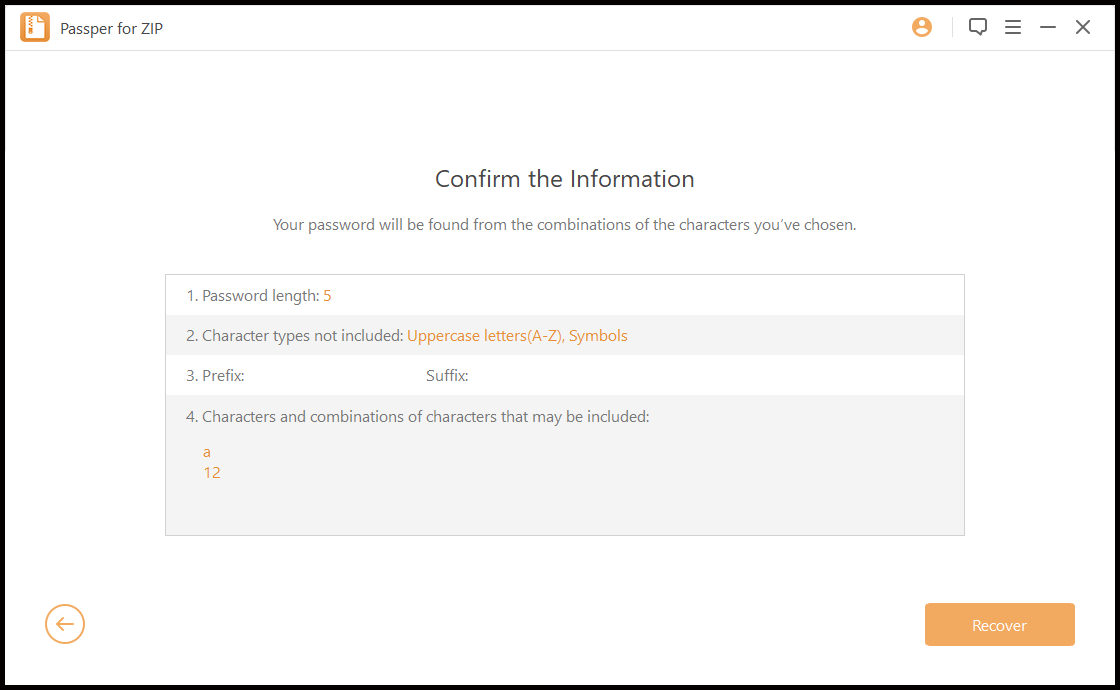
- Brute Force Attack: това е най-лесният метод, но отнема повече време за възстановяване на паролата, особено ако паролата е по-дълга от 4 знака, което е най-честият случай. В този режим приложението ще изпробва всяка възможна комбинация от паролата, която може да бъде милиарди комбинации.
Кога Паспер за ZIP завърши процеса на възстановяване, той ще ви покаже паролата, за да можете да я извлечете и използвате за отключване на zip файла.
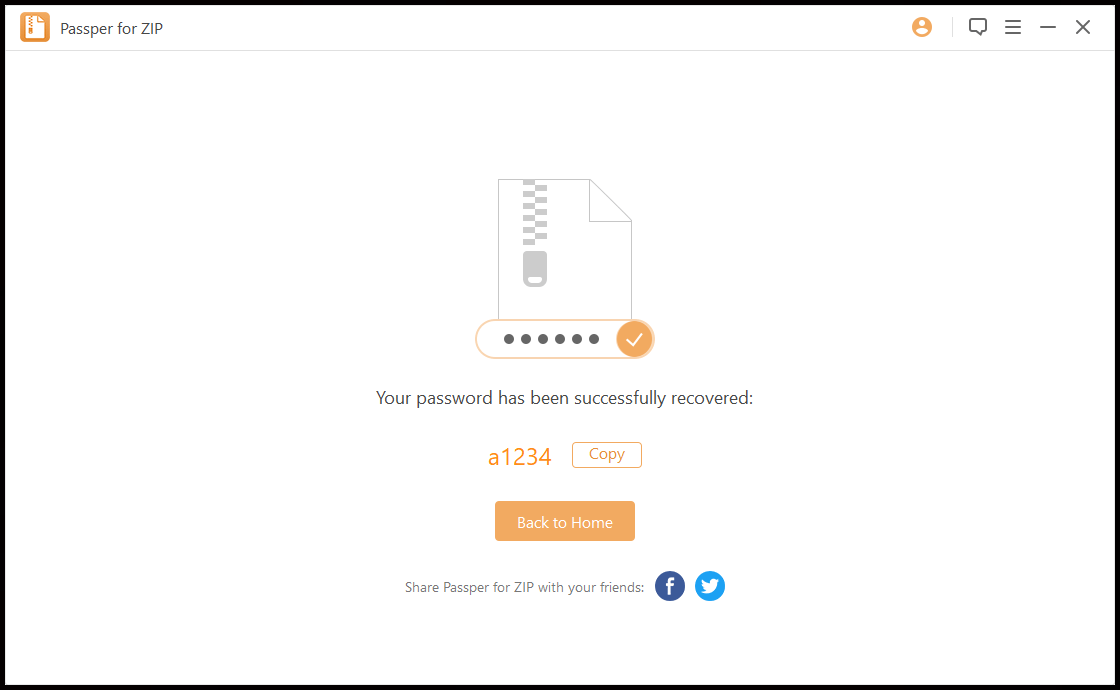
Както можете да видите, Паспер за ZIP е прост, лесен за използване и бърз, с удобен за потребителя интерфейс и можете да го използвате, за да отключите почти всеки вид ZIP файл, който може да имате. Със сигурност има и други алтернативи, но в тази статия се фокусираме върху най-лесния и лесен начин, който може да ви спести много усилия и време.
Паспер за ZIP
се предлага за всички различни версии на Windows (10, 8.1, 8, 7, XP и Vista). Предлага се в три различни плана за покупка, които са месечен план за $19,95 на месец, годишен план за $29,95 на година или постоянен план като еднократна покупка за $49,95. Когато закупите лиценза, вие също ще получите 24/7 безплатна техническа поддръжка и безплатна доживотна актуализация с 30-дневна гаранция за връщане на парите, в случай че продуктът не ви хареса.
Безплатно изтегляне на Passper за ZIP



